Windows‑PC‑Tastatur auf Mac verwenden


Warum das möglich ist
macOS unterstützt Standard‑Tastaturprotokolle über USB und Bluetooth. Eine Windows‑Tastatur sendet dieselben Scancodes wie eine Mac‑Tastatur; macOS ordnet diese Scancodes den System‑Tasten zu. In der Regel musst du nur die Modifier‑Tasten (Windows, Alt, Control) an die erwarteten macOS‑Funktionen (Command, Option, Control) anpassen.
Wichtig: Die physische Beschriftung der Tasten ändert sich nicht automatisch. Du gewöhnt dich am schnellsten, indem du die neue Belegung kurz testest.
Schritte zum Verwenden einer Windows‑PC‑Tastatur auf dem Mac
Diese Anweisungen funktionieren für die meisten USB‑ und Bluetooth‑Tastaturen mit Control‑ und Alt‑Tasten.
- Schließe die Tastatur an
- Bluetooth: Schalte die Tastatur in den Pairing‑Modus und öffne auf dem Mac Systemeinstellungen > Bluetooth. Wähle die Tastatur aus und koppel sie.
- USB: Verbinde das Kabel mit einem freien USB‑Port (oder einem USB‑Adapter/Hub bei neueren Macs mit nur USB‑C).
- Öffne die Tastatureinstellungen
- Gehe zu Apple‑Menü > Systemeinstellungen (bei neueren macOS‑Versionen „Systemeinstellungen“ oder „Systemeinstellungen“ > „Bluetooth & Geräte“) und wähle dort „Tastatur“.
- Modifier‑Tasten neu zuordnen
- Klicke auf „Modifier‑Tasten…“.
- Wähle im oberen Menü deine externe Tastatur aus (wichtig, wenn mehrere Tastaturen angeschlossen sind).
- Weise die Tasten so zu, dass die Windows‑Taste als Command (⌘) und die Alt‑Taste als Option/Alt fungiert. Bestätige mit „OK“.
- Testen
- Öffne einen Editor oder nutze ein Online‑Tool wie keyboardtester.io, um zu prüfen, ob Cmd+C, Cmd+V etc. funktionieren.
Wichtig: Manche Multimedia‑ oder Sondertasten (z. B. WinLock, Macro‑Tasten) funktionieren unter macOS nicht ohne zusätzliche Software.

Übliche Änderungen der Tastenbelegung
- Windows‑Taste → Command (⌘)
- Alt (Links/Rechts) → Option (Alt/⌥)
- Strg (Control) bleibt meist Control
- Backspace auf Windows → Rückschritt (Delete) auf Mac (nicht Forward Delete)
Diese Änderungen sind rein softwareseitig; die Beschriftung auf den Tasten bleibt unverändert.
Wann es eventuell nicht funktioniert (Gegenbeispiele)
- Proprietäre Gaming‑Tastaturen mit spezieller Firmware oder RGB‑Controllern erfordern eigene Treiber, die es für macOS nicht gibt.
- Einige Sondertasten (z. B. Makrotasten, Tipp‑Macros, spezielle Multimedia‑Tasten) werden ohne Hersteller‑Software nicht erkannt.
- Sehr alte Tastaturen mit proprietären Schnittstellen (nicht USB) sind inkompatibel.
Alternative Ansätze und Tools
- Karabiner‑Elements: mächtiges, kostenloses Tool zum Remappen von Tasten unter macOS; ideal für Power‑User.
- USB‑Adapter/Hub: falls nur USB‑C‑Ports vorhanden sind.
- Apple Keyboard Viewer: zeigt aktuell erkannte Tasten und ist nützlich beim Testen.
- Hersteller‑Software: Microsoft, Logitech oder Corsair bieten teilweise macOS‑Versionen ihrer Tools an.
Mini‑Methodologie: So testest du systematisch
- Verbindung herstellen (Bluetooth/USB).
- Modifier‑Tasten zuweisen in Systemeinstellungen > Tastatur > Modifier‑Tasten.
- Mit kurzbefehlen (Cmd+C, Cmd+V, Alt‑Tab) Standardfunktionen prüfen.
- Eventuelle Spezialfunktionen mit Hersteller‑Software oder Karabiner nachrüsten.
Rollenbasierte Checkliste
Für Einsteiger:
- USB anschließen oder Bluetooth koppeln
- Modifier‑Tasten einmalig zuordnen
- Copy/Paste testen
Für Umsteiger von Windows:
- Gewöhnung an Win→Cmd, Alt→Option
- Shortcuts neu mappen, falls nötig
Für IT‑Administratoren:
- Prüfen, ob Hersteller‑Treiber benötigt werden
- Deployment‑Skripte oder Konfig‑Profile für Unternehmensgeräte erstellen
Kriterien für erfolgreiche Verbindung
- Tastatur ist in Systemeinstellungen > Tastatur sichtbar.
- Modifier‑Tasten sind korrekt zugeordnet.
- Cmd+C/Cmd+V funktionieren wie erwartet.
Sicherheit und Datenschutz
Das Verbinden einer Tastatur ist in der Regel unkritisch für Datenschutz. Bei Bluetooth‑Pairing achte darauf, dass keine fremden Geräte in der Nähe aktiv gekoppelt werden, und lösche alte Pairings, die du nicht mehr verwendest.
Kurzer Glossar
- Modifier‑Tasten: Tasten wie Cmd, Ctrl, Alt/Option, die andere Tasten modifizieren.
- Scancode: Rohsignal der Taste, das das Betriebssystem interpretiert.
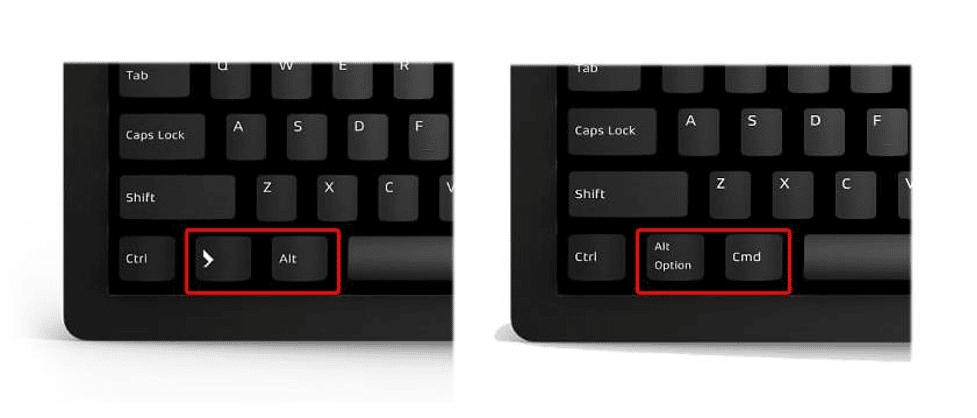
Häufig gestellte Fragen
1. Was ist die Command‑Taste auf einer Windows‑Tastatur?
- Windows (Start) Taste entspricht häufig Command (⌘) auf dem Mac.
- ALT entspricht Option (⌥).
- STRG entspricht Control (⌃).
- Backspace wirkt wie die Rückschritt‑Taste (Delete).
2. Wie bekomme ich meine Microsoft‑Tastatur zum Laufen?
- Per Bluetooth oder USB verbinden und in Systemeinstellungen > Tastatur > Modifier‑Tasten die Tasten zuordnen.
- Optional: Microsoft‑Support‑Software für macOS prüfen (manche Funktionen benötigen Treiber).
3. Wie kopiere ich auf dem Mac mit einer Windows‑Tastatur?
- Verwende Windows‑Taste + C (die Windows‑Taste fungiert dann als Cmd). Nach korrekter Zuordnung ist also Windows + C = Cmd + C.
4. Kann ich dieselbe Tastatur für Mac und PC verwenden?
- Ja. Verbinde sie per Bluetooth/USB mit dem jeweils gewünschten Gerät. Auf dem Mac musst du ggf. Modifier‑Tasten neu zuweisen. Keinerlei zusätzliche Treiber sind in vielen Fällen nötig.
Fazit
Eine Windows‑PC‑Tastatur lässt sich meist problemlos mit einem Mac verwenden. Die wichtigsten Schritte sind das Verbinden (Bluetooth oder USB) und das Anpassen der Modifier‑Tasten in den macOS‑Einstellungen. Für spezielle Tastenfunktionen gibt es Tools wie Karabiner‑Elements oder herstellerspezifische Software. Insgesamt ist der Wechsel von Windows‑Tastatur zu Mac schnell durchführbar und erfordert nur kurze Umgewöhnung.
Wichtige Stichpunkte am Ende:
- Verbindung: Bluetooth oder USB
- Anpassung: Systemeinstellungen > Tastatur > Modifier‑Tasten
- Tools: Karabiner‑Elements, Hersteller‑Software
Ähnliche Materialien

Podman auf Debian 11 installieren und nutzen
Apt-Pinning: Kurze Einführung für Debian

FSR 4 in jedem Spiel mit OptiScaler
DansGuardian + Squid (NTLM) auf Debian Etch installieren

App-Installationsfehler auf SD-Karte (Error -18) beheben
